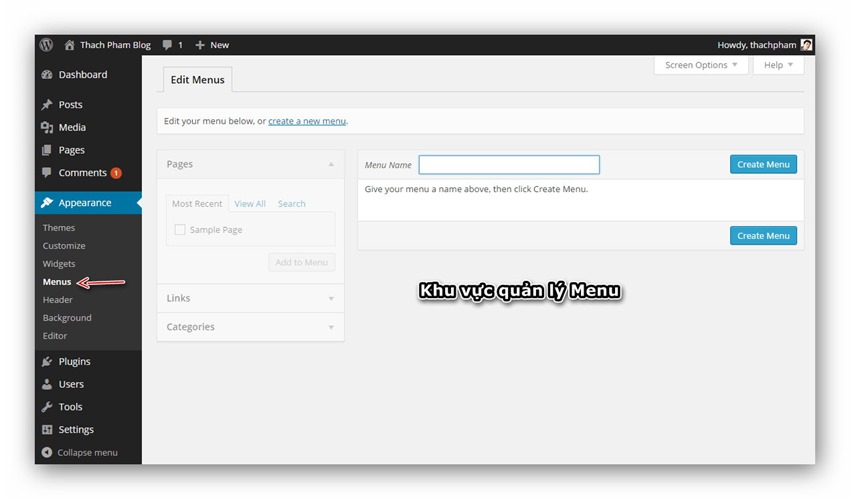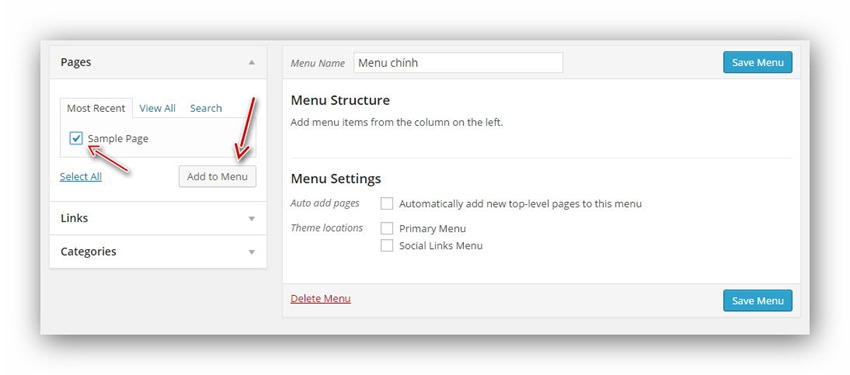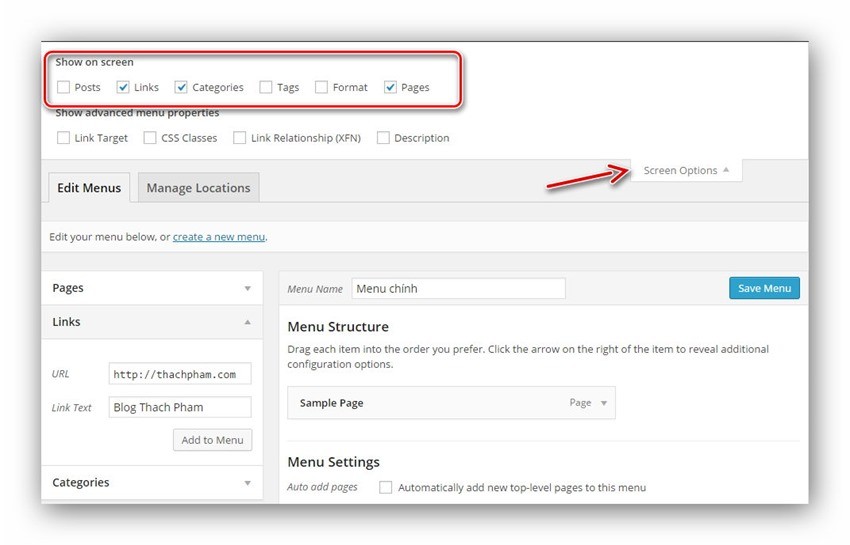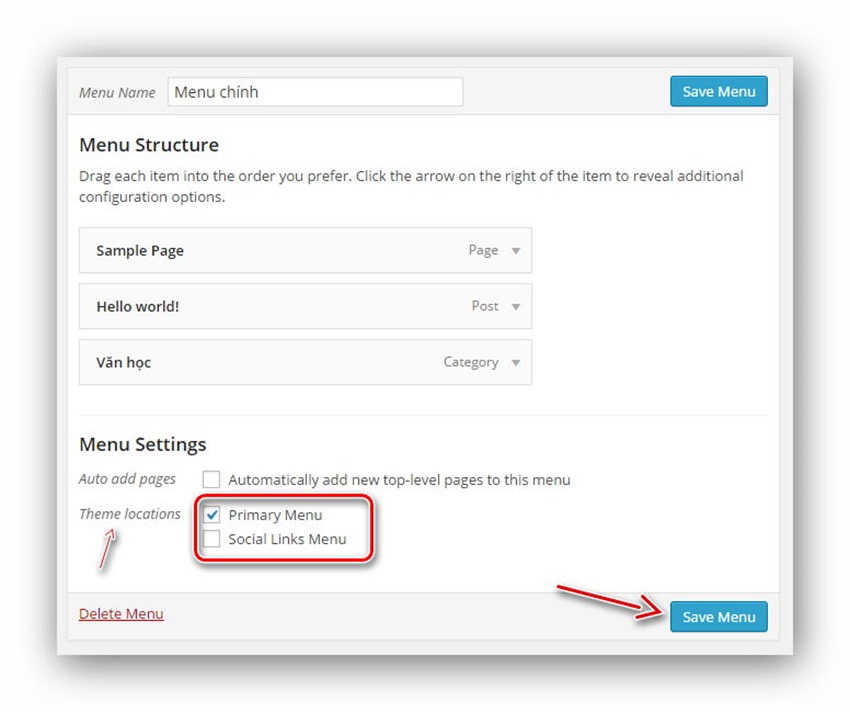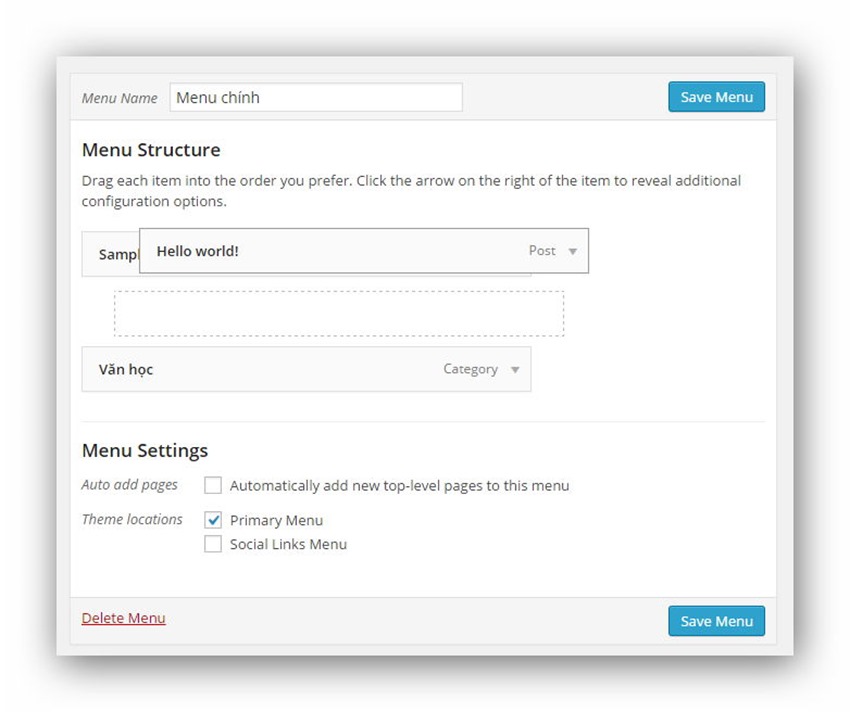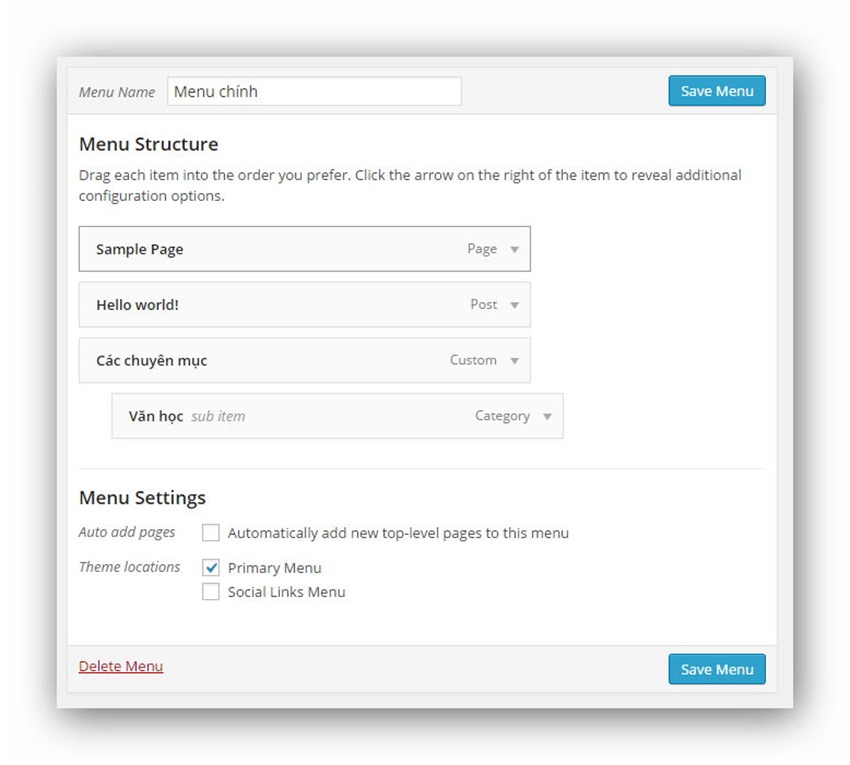
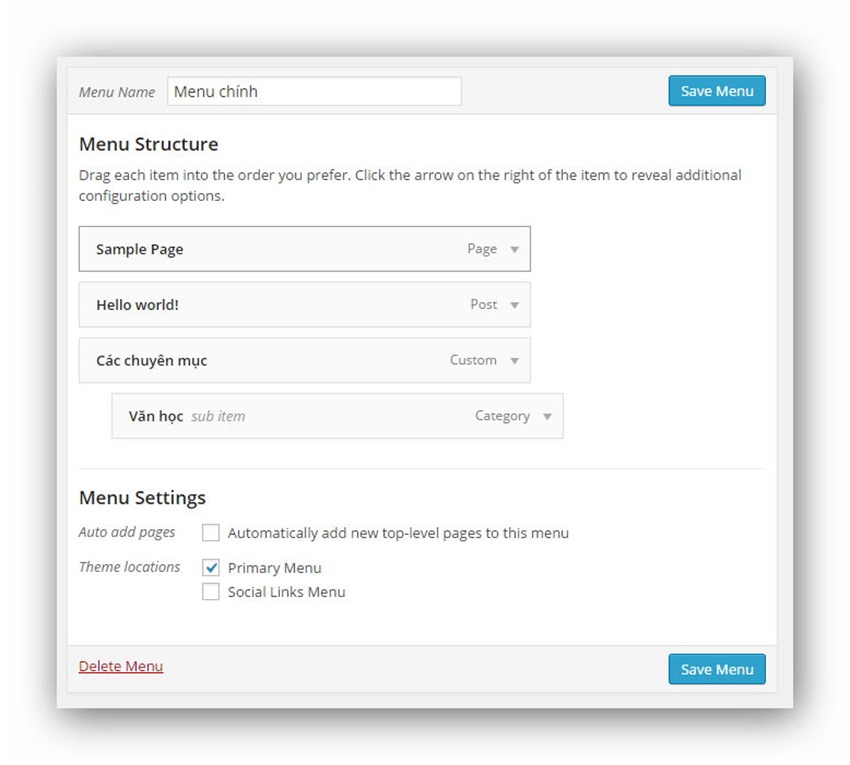
Hướng dẫn sử dụng menu cho wordpress chi tiết
- 08-10-2020
- trienkhaiweb
- 0 Comments
Menu có nghĩa là thanh trình đơn hiển thị các liên kết trong website, tùy thuộc vào bạn sẽ có bao nhiêu menu, thong thường website sẽ phải có ít nhất 1 menu nằm trên header (phần đầu trang). Hay bất cứ nơi nào mà lập trình viên định kiểu. Sau đây mình sẽ hướng dẫn các bạn cách sử dụng, thao tác, thêm liên kết trên menu.
Trước khi tìm hiểu về cách sử dụng menu, tôi có hai thuật ngữ rất quan trọng cần bạn phân biệt khi sử dụng menu:
Để truy cập trang quản lý Menu, hãy chuyển đến Appearance -> Menu trong Bảng điều khiển.
Mặc định bạn sẽ chưa có một menu nào, bạn hãy nhập tên menu cần tạo rồi ấn Create Menu.
 Sau đó, bạn nhìn cột bên tay trái là các đối tượng mà bạn có thể thêm vào menu như Page, Categories, Link (một liên kết bất kỳ). Bạn có thể chọn đối tượng mà bạn cần thêm vào và ấn nút Add to Menu để thêm nó vào menu đang mở.
Sau đó, bạn nhìn cột bên tay trái là các đối tượng mà bạn có thể thêm vào menu như Page, Categories, Link (một liên kết bất kỳ). Bạn có thể chọn đối tượng mà bạn cần thêm vào và ấn nút Add to Menu để thêm nó vào menu đang mở.
Hoặc thêm một liên kết bất kỳ với tùy chọn Links.
Mặc định trình quản trị sẽ không hiển thị Post trong cột đối tượng vì nó rất nhiều, nhưng nếu bạn muốn chèn Post vào menu thì có thể sử dụng tùy chọn Links rồi copy liên kết của post cần chèn vào, hoặc ấn vào nút Screen Options phía trên và đánh dấu vào mục Posts.
Sau khi bạn đã thêm đầy đủ các liên kết vào menu như mong muốn, bạn có thể chọn Menu Location cần áp dụng cho Menu đang mở này ở phần Menu Settings phía dưới và ấn Save Menu.
Bạn cũng có thể kéo và thả các liên kết trong menu để hoán đổi vị trí cho chúng.
Sau khi save menu, bạn quay lại trang giao diện xem menu đã thiết lập chuẩn chưa.
Phân cấp menu:
Hệ thống phân cấp menu wordpress cho phép lồng thêm các liên kết con và nó sẽ hiển thị ở dạng đổ xuống (đa phần là vậy trên các theme hiện nay). Để làm việc này rất đơn giản, bạn chỉ cần kéo thả liên kết trong menu cho nó nằm thụt vào một liên kết nào đó mà bạn muốn nó trở thành liên kết cha, ví dụ:
Nhớ ấn Save Menu lại và ra kiểm tra kết quả. Chúc bạn sớm thành công ứng dụng vào thực tế !